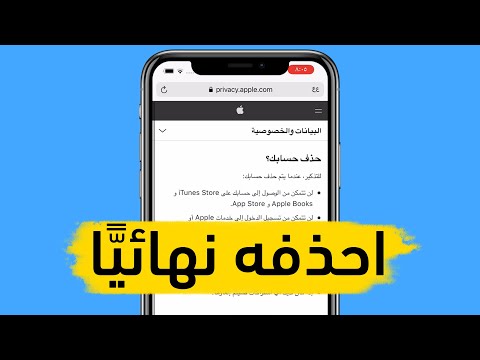
المحتوى
- مراحل
- جزء 1 التحضير لإزالة Apple IDentifier
- جزء 2 إلغاء الأذونات على iTunes (Windows)
- جزء 3 إلغاء الأذونات على iTunes (Mac)
- جزء 4 تسجيل الدخول إلى جهاز iPhone
- جزء 5 تسجيل الخروج على جهاز Mac
- جزء 6 طلب حذف حساب
- جزء 7
قد تحتاج إلى تغيير جهاز كمبيوتر Mac الخاص بك إلى جهاز كمبيوتر يعمل بنظام Windows ومن هناك ، لن تحتاج إلى الوصول إلى حساب Apple الخاص بك من خلال معرف Apple الشهير. بعد إجراء نسخ احتياطي لكافة البيانات المخزنة بواسطة Apple على منصات مختلفة ، ستطلب من شركة apple حذف حسابك. لن يكون من الممكن إعادة تشغيله.
مراحل
جزء 1 التحضير لإزالة Apple IDentifier
-

تأكد من أنك تريد حذف معرف Apple الخاص بك. عند حذف هذا المعرف ، تفقد الوصول إلى جميع الخدمات والمشتريات المرتبطة به. لذلك ، تفقد وصولك إلى بريد آي كلود وتخزين البيانات في iCloud Drive. جميع المشتريات التي تتم بحسابك تضيع بالفعل ، سواء على اي تيونز، لمتجر التطبيقات أو أي موقع أبل للتسوق عبر الإنترنت. لن تتمكن أيضًا من الوصول إلى أنا.- إذا قمت بتغيير هاتف iPhone الخاص بك إلى هاتف ذكي آخر ولم تستلم أي شيء آخر ، فاقرأ أولاً القسم المتعلق بالتعطيل أنا.
-

نسخ احتياطي لجميع الملفات الهامة. كما لم يعد بإمكانك الوصول إلى بريد آي كلودلا iCloud Drive، من الضروري أن تعيد إلى الوطن على جهاز الكمبيوتر الخاص بك أو على أي مساحة تخزين جميع البيانات الموجودة هناك.- مع بريد آي كلود، قم بنقل الرسائل من البريد الوارد إلى صندوق الوارد الآخر على جهاز الكمبيوتر الخاص بك هذه المرة.
- بالنسبة لهم ، يمكن إعادة الوثائق والصور إلى الوطن iCloud Drive على جهاز الكمبيوتر الخاص بك.
جزء 2 إلغاء الأذونات على iTunes (Windows)
-

جولة اي تيونز. انقر مرتين على الأيقونةاي تيونزوهي دائرة ملونة مع ملاحظة السادس عشر في الداخل. -

انقر فوق علامة التبويب أعمى. إنه في الأعلى وفي أقصى يمين النافذة.اي تيونز. -

اضغط على حسابك. هذا الرابط على يمين النافذة تحت العنوان SHORTCUTS. -

أدخل كلمة المرور لمعرف Apple الخاص بك. اكتب كلمة المرور الخاصة بك ، ثم انقر فوق يتصل. صفحة حسابك اي تيونز فتح على الشاشة. -

اضغط على إلغاء الأذونات. الزر موجود على يمين العنوان أجهزة الكمبيوتر المسموح بها. -

انقر مرة أخرى على إلغاء الأذونات. جميع أجهزة الكمبيوتر المصرح لها قراءة المحتوى الذي تم شراؤه على اي تيونز لم تعد. -

تسجيل الخروج من حساب Apple الخاص بك. اضغط على حساب، ثم على أغلق الجلسة. تأكيد الإغلاق إذا طلب ذلك.
جزء 3 إلغاء الأذونات على iTunes (Mac)
-

جولة اي تيونز. انقر مرتين على الأيقونةاي تيونزوهي دائرة متعددة الألوان مع ملاحظة موسيقى على خلفية بيضاء في الداخل. -

انقر في الجزء العلوي من القائمة حساب. هو في المركز السابع من اليسار. سوف تظهر القائمة المنسدلة. -

اختر أذونات. هذا هو الخيار الأول في القائمة المنسدلة والنقر فوقه سيفتح قائمة conuel. -

اضغط على إزالة إذن الوصول من هذا الكمبيوتر. هذا هو الخيار الثاني في قائمة conuel. -

أدخل كلمة المرور المرتبطة ببيانات الاعتماد. اكتبه عند سؤالك. -

اضغط على إلغاء الأذونات. الزر في الزاوية اليمنى السفلى. لن يُسمح لأي أجهزة كمبيوتر متصلة أخرى بتشغيل المحتوى الذي تم شراؤه على اي تيونز.
جزء 4 تسجيل الدخول إلى جهاز iPhone
-

افتح إعدادات جهاز iPhone الخاص بك (
). على الشاشة الرئيسية ، انقر فوق رمز الترس. -

المس اسمك. إنه في أعلى صفحة الإعدادات. -

انتقل الشاشة والمس تسجيل الخروج. هذا الزر الأحمر هو في أسفل الصفحة.- إذا كانت الوظيفة تحديد موقع بلدي iPhone تم تنشيطه ، أدخل كلمة المرور الخاصة بك ، ثم ، للذهاب إلى أبعد من ذلك ، انقر فوق إلغاء التنشيط.
-

اتصال تسجيل الخروج. الزر موجود في الركن الأيمن العلوي من الشاشة. -

المس مرة أخرى تسجيل الخروج. تتم إزالة معرف Apple وجميع البيانات المرتبطة به من iPhone.
جزء 5 تسجيل الخروج على جهاز Mac
-

افتح القائمة تفاحة (
). انقر على شعار Apple في الركن الأيسر العلوي من الشاشة. سوف تظهر القائمة المنسدلة. -

اضغط على تفضيلات النظام .... هذا هو الخيار الثاني في القائمة وتحديده يفتح نافذة "تفضيلات النظام". -

انقر فوق iCloud (
). الخيار موجود في نافذة التفضيلات التي فتحتها للتو. -

قم بالتمرير لأسفل وإلغاء تحديد المربع تحديد موقع بلدي ماك. الخيار موجود في أسفل النافذة. -

أدخل كلمة المرور المرتبطة بمعرف Apple الخاص بك. اكتب كلمة المرور في الحقل المناسب. -

اضغط على التالي. الزر موجود في الركن الأيمن السفلي من النافذة. -

اضغط على أغلق الجلسة. الزر موجود في أسفل يسار النافذة.- سيتم سؤالك عما إذا كنت تريد إنشاء نسخة من البيانات المخزنة في حساب iCloud الخاص بك. إذا كان الأمر كذلك ، فحدد المربعات الخاصة بالبيانات التي سيتم نسخها احتياطيًا ، ثم انقر فوق موافق احتفظ بنسخة.
-

اضغط على استمر. بالقيام بذلك ، يمكنك تسجيل الخروج من حساب Apple الخاص بك على جهاز كمبيوتر Mac الخاص بك.
جزء 6 طلب حذف حساب
-

افتح الصفحة الرئيسية لمعرف Apple. للوصول إلى هناك ، فقط اضغط على هذا الرابط. -

تسجيل الدخول إلى حساب Apple الخاص بك. أدخل معرف Apple الخاص بك (عنوان البريد الإلكتروني) ، ثم انقر فوق →. أدخل كلمة المرور المرتبطة ، ثم انقر فوق →. يتم فتح نافذة صغيرة ، وهي مشكلات الأمان ، على الشاشة.- إذا كانت صفحة تعريف ثنائية العامل تنبثق ، فاستخدم جهاز iPhone لإنهاء المصادقة.
-

اضغط على الحصول على دعم PIN. الرابط الأزرق في أسفل النافذة.- إذا كنت تستخدم تعريف عاملين ، فانتقل إلى أسفل الصفحة وانقر فوق رمز PIN للمساعدة أسفل واليسار.
-

اضغط على كود جديد. الزر الأزرق مرئي بوضوح على اليمين. عند القيام بذلك ، يتم إنشاء رمز PIN المكون من أربعة أرقام ، المرتبط بحسابك. -

أدخل رقم التعريف الشخصي. يظهر هذا الكود في السطر الأول ، وسيخدمك عند الاتصال بشركة Apple ، لذلك سيكون في متناول اليد عند الاتصال. -

معرفة رقم الهاتف للاتصال. انقر أولاً على هذا الرابط العام ، ثم انقر فوق المنطقة التي تهمك (أوروبا). تقوم الصفحة بالتمرير وعرض مختلف البلدان والأرقام للاتصال بها: حدد موقع بلدك (ترتيب أبجدي). -

استدعاء مساعدة أبل. اطلب الرقم الذي أدرجته بعناية من قبل ، وستصادف مساعد صوتي يوجهك على الخدمة الصحيحة. -

اطلب إزالة معرف Apple الخاص بك. للحصول على الشخص المناسب على الخط ، قم بما يلي:- قل "معرف Apple" ،
- انتظر إصدار عنصر التحكم ونهاية المعلومات حول استرداد الحساب (iForgot),
- في الوقت المطلوب ، قم بالرد بإيجابية على طلب المساعد لتوصيلك بمستشار.
-

إعطاء جميع المعلومات المطلوبة. أخبر الشخص الآخر برغبتك في حذف حساب Apple الخاص بك. سيطلب منك اسم المستخدم الخاص بك (في الواقع ، عنوان بريدك الإلكتروني) ، رقم التعريف الشخصي للخدمة وبعض المعلومات الأخرى. علم بذلك ، سوف ينتقل إلى حذف حسابك.
جزء 7
-

افتح صفحة التعطيلأنا. للوصول إلى هناك ، ليس هناك ما هو أسهل: فقط اضغط على هذا الرابط. -

التمرير الشاشة. التمرير إلى الذكر لم يعد لديك اي فون الخاص بكالذي يقع بالقرب من أسفل الصفحة. -

أدخل رقم هاتفك اكتب رقم هاتفك في حقل العنوان أدخل رقم هاتفك. -

اضغط على أرسل الكود. هذا الرابط الأزرق هو فقط على يمين الحقل الذي ملأته للتو. على الفور تقريبًا ، ترسل لك Apple رسالة تأكيد. -

الحصول على رمز التأكيد. افتح تطبيق SMS الخاص بك واقرأ رمز التأكيد المكون من ستة أرقام الذي تم إرساله إليك من قِبل Apple. -

أدخل رمز التأكيد الخاص بك. على شبكة الإنترنت ، أدخل هذا الرمز في حقل نموذج التقييم أدخل رمز التأكيد. -

اضغط على إرسال. يبدأ التحقق من الرمز المرسل ورقم الهاتف وإذا كان كل شيء متوافقًا ، أنا سيتم تعطيل.